أجهزة الكمبيوتر: الاتصال عبر شبكة الإيثرنت
يلزم استخدام مهايئ منفذ USB (من النوع C) إلى منفذ إيثرنت (متوفر بشكل منفصل عن إنتاج شركات أخرى) لإجراء توصيلات الإيثرنت. تأكد من توصيل المهايئ بموصل USB الخاص بالكاميرا. تم اختبار مهايئات USB إلى إيثرنت التالية واعتماد استخدامها:
- مهايئات Anker A83130A1 PowerExpand USB‑C to Gigabit Ethernet
- مهايئات Anker A83130A2 PowerExpand USB‑C to Gigabit Ethernet
يمكن للكاميرا الاتصال بنوع واحد فقط من الأجهزة (كمبيوتر أو مزود FTP أو جهاز ذكي) في المرة الواحدة. عليك بإنهاء الاتصال الحالي قبل محاولة الاتصال بجهاز من نوع مختلف.
للحصول على معلومات حول الأخطاء المتعلقة بالشبكة المحلية اللاسلكية أو الإيثرنت، انظر "استكشاف أخطاء اتصالات الشبكة المحلية اللاسلكية والإيثرنت وإصلاحها" (0 استكشاف أخطاء اتصالات الشبكة المحلية اللاسلكية والإيثرنت وإصلاحها).
برنامج Wireless Transmitter Utility
قبل أن تتمكن من الاتصال عبر شبكة الإيثرنت، ستحتاج إلى مزاوجة الكاميرا مع جهاز الكمبيوتر باستخدام برنامج Wireless Transmitter Utility من نيكون.
- بعد الانتهاء من المزاوجة بين الأجهزة، سيكون بإمكانك الاتصال بالكمبيوتر من خلال الكاميرا.
برنامج Wireless Transmitter Utility متوفر للتنزيل من مركز التنزيل التابع لنيكون. تحقق من إصدار البرنامج ومتطلبات النظام، وتأكد من تنزيل أحدث إصدار.
الاتصال بأجهزة الكمبيوتر عبر شبكة الإيثرنت
وصِّل الكاميرا بأجهزة الكمبيوتر عبر مهايئ USB (من النوع C) إلى إيثرنت من إنتاج شركات أخرى متصل بموصل USB الخاص بالكاميرا.
- قبل المتابعة، تحقق من تثبيت برنامج Wireless Transmitter Utility (0 برنامج Wireless Transmitter Utility) على الكمبيوتر.
وصِّل مهايئ USB إلى إيثرنت من إنتاج شركات أخرى بموصل USB الخاص بالكاميرا، ثم وصِّله بجهاز الكمبيوتر باستخدام كابل إيثرنت.
- وصِّل كابل الإيثرنت بمهايئ USB إلى إيثرنت. لا تستخدم القوة أو تحاول إدخال الموصلات بدرجة ميل.
- وصل الطرف الآخر من الكابل بجهاز الكمبيوتر أو جهاز التوجيه.

حدد [USB-LAN] للإعداد [USB] في قائمة الشبكة.

حدد [الاتصال بالكمبيوتر] في قائمة الشبكة، ثم ظلل [إعدادات الشبكة] واضغط على 2.

ظلل [إنشاء موجز بيانات] واضغط على J.

اكتب اسم موجز البيانات الجديد.
- للانتقال إلى الخطوة التالية بدون تغيير الاسم الافتراضي، اضغط على X.
- سيظهر أي اسم تختاره بقائمة [الاتصال بالكمبيوتر] > [إعدادات الشبكة] في قائمة الشبكة.
- لتغيير اسم موجز البيانات، اضغط على J. وللحصول على معلومات عن إدخال النص، اطلع على "إدخال النص" (0 إدخال نص). اضغط على X للمتابعة بعد إدخال الاسم.
- قد تتأخر الكاميرا حتى تكتشف مهايئ USB إلى إيثرنت. إذا تعذر على الكاميرا اكتشاف اتصال إيثرنت، فسيتم تهيئة المعالج لبدء إنشاء موجز بيانات للشبكة المحلية اللاسلكية يحمل الاسم الافتراضي "WLAN1". اضغط على Z أو اضغط على 4 للعودة إلى الخطوة 4، وانتظر حوالي 10 ثوانٍ، ثم حاول مرة أخرى.

احصل على عنوان IP أو حدده.
ظلل أحد الخيارات التالية واضغط J.
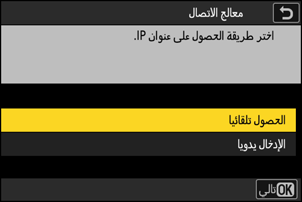
الخيار الوصف [الحصول تلقائيا] اختر هذا الخيار إذا كانت الشبكة مهيئة لتوفير عناوين IP تلقائيًا. سوف تُعرض رسالة "تمت التهيئة" عند الانتهاء من تعيين عنوان IP. [الإدخال يدويا] أدخل عنوان IP وقناع الشبكة الفرعية يدويًا.
- اضغط على J؛ حيث سيُطلب منك إدخال عنوان IP.
- أدر قرص التحكم الرئيسي لتظليل أجزاء العنوان.
- اضغط على 4 أو 2 لتغيير الجزء المظلل واضغط على J لحفظ التغييرات.
- بعد ذلك، اضغط على X، حيث تُعرض رسالة "تمت التهيئة". اضغط على X مرة أخرى لعرض قناع الشبكة الفرعية.
- اضغط على 1 أو 3 لتحرير قناع الشبكة الفرعية واضغط على J، حيث تُعرض رسالة "تمت التهيئة".
اضغط على J للمتابعة عند ظهور رسالة "تمت التهيئة".
ابدأ المزاوجة.
ابدأ تشغيل برنامج Wireless Transmitter Utility على جهاز الكمبيوتر عندما يُطلب منك ذلك.

حدد الكاميرا في برنامج Wireless Transmitter Utility.
حدد الاسم المعروض على الكاميرا في الخطوة 8 وانقر فوق [Next] (التالي).

في برنامج Wireless Transmitter Utility، أدخل رمز التوثيق المعروض على الكاميرا.
- سوف تعرض الكاميرا رمز التوثيق.

- أدخل رمز التوثيق في مربع الحوار المعروض ضمن برنامج Wireless Transmitter Utility، ثم انقر فوق [Next] (التالي).

استكمل عملية المزاوجة.
- عندما تعرض الكاميرا رسالة تفيد اكتمال عملية المزاوجة، اضغط على J.
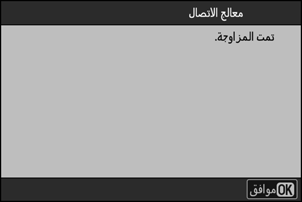
- في برنامج Wireless Transmitter Utility، انقر فوق [Next] (التالي)، حيث تتم مطالبتك باختيار مجلد وجهة. لمزيد من المعلومات، انظر صفحة المساعدة الخاصة ببرنامج Wireless Transmitter Utility على الإنترنت.

- سوف ينشأ اتصال بين الكاميرا وجهاز الكمبيوتر عندما تكتمل المزاوجة.
تحقق من الاتصال.
بعد إنشاء الاتصال، سيُعرض اسم موجز البيانات باللون الأخضر في قائمة [الاتصال بالكمبيوتر] في الكاميرا.

لقد تم الآن إنشاء اتصال بين الكاميرا وجهاز الكمبيوتر.
يمكن تحميل الصور المُلتقطة بالكاميرا على جهاز الكمبيوتر كما هو موضح في قسم "تحميل الصور" (0 تحميل الصور) ضمن الفصل الذي يحمل عنوان "ما يمكنك فعله عند توصيل الكاميرا بجهاز كمبيوتر أو مزود FTP".
للحصول على معلومات حول التحكم في الكاميرا من جهاز كمبيوتر باستخدام برنامج NX Tether، راجع قسم "التحكم في الكاميرا" (0 التحكم في الكاميرا) في الفصل الذي يحمل عنوان "ما يمكنك فعله عند توصيل الكاميرا بجهاز كمبيوتر أو مزود FTP".
إنهاء الاتصال بالكمبيوتر
يمكنك إنهاء الاتصال عن طريق:
- إيقاف تشغيل الكاميرا، أو
- تحديد [إنهاء اتصال حالي] للإعداد [الاتصال بالكمبيوتر] > [إعدادات الشبكة] في قائمة الشبكة.
